CorelDRAW模擬人物照片繪畫全過程分析(3)
文章來源于 卡丁人,感謝作者 情非得已 給我們帶來經(jīng)精彩的文章!7、接下來介紹眼球的做法:“橢圓形(F7)”工具創(chuàng)建一個(gè)圓形作為角膜,并使用“交互式填充(G)”工具賦予它圓錐形漸變(也可打開F11漸變填充窗口進(jìn)行設(shè)置)
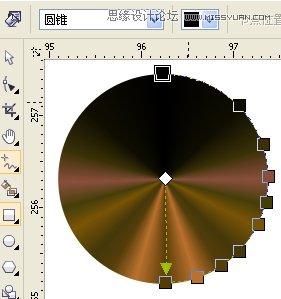
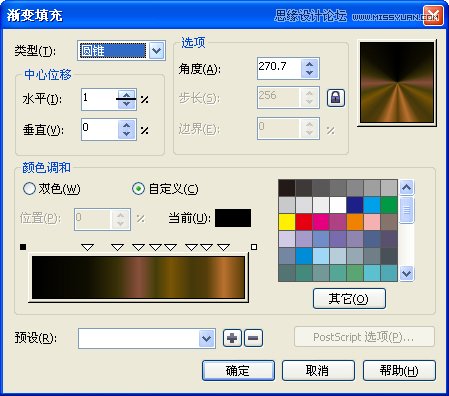
8、為使邊緣柔和,使用“透明度”工具給它處理(在“透明度類型”下拉列表中選擇“輻射”),這樣根據(jù)黑透白不透的通道原理,邊緣自然就羽化了!
至于多節(jié)點(diǎn)透明的實(shí)現(xiàn)方法,可以通過拖動(dòng)不同明度的色板到漸變控制滑桿上增加節(jié)點(diǎn)(不限于黑白色板,系統(tǒng)可以自動(dòng)感應(yīng)色彩的明度,但黑白色板是最好用的)。
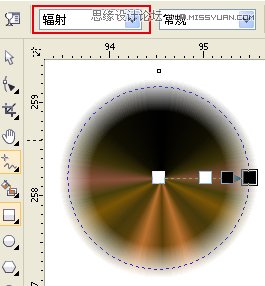
9、選中剛才的角膜圖形,按小鍵盤上的加號(hào)鍵“+”原地復(fù)制一個(gè),給它填充黑色,然后按Ctrl+PageDown組合鍵調(diào)整圖層疊加順序到原圖形下方,并且回到“透明度”工具拖動(dòng)黑白節(jié)點(diǎn)使邊緣的羽化變硬
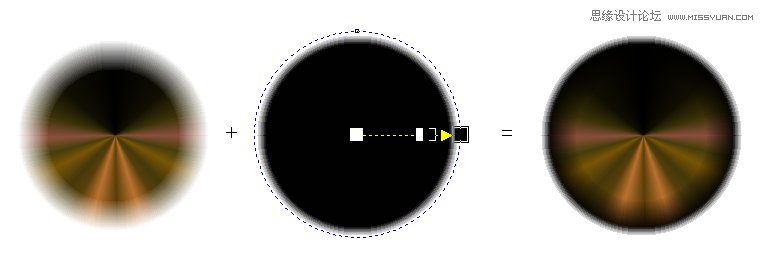
10、最后加上瞳孔、高光,并畫好眼瞼輪廓,把眼球圖形執(zhí)行“效果/圖框精確剪裁/放置在容器中”命令置入到眼瞼內(nèi)部(可以使用鼠標(biāo)右鍵拖動(dòng)眼球圖形到眼瞼輪廓后松開右鍵在彈出的快捷菜單中選擇“圖框精確剪裁內(nèi)部(I)),并調(diào)整好位置!眼睛的制作基本就是這樣!
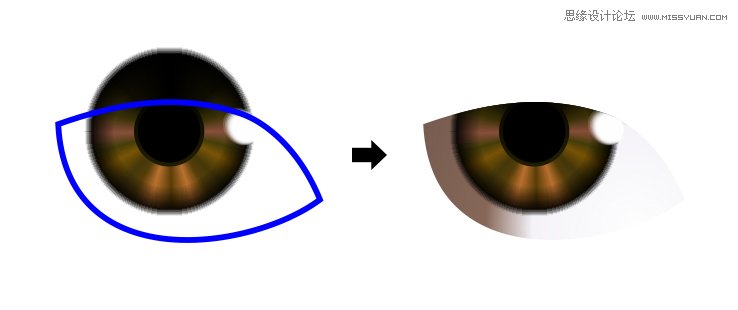
11、衣服的制作,以一只袖子為例,如圖:

12、使用“網(wǎng)狀填充(M)”工具繪出大致明暗、色彩效果
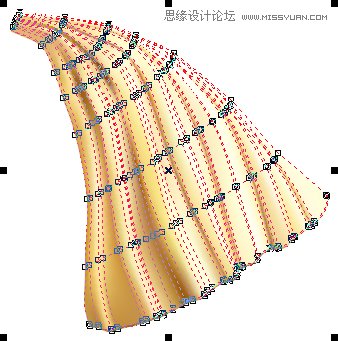

13、然而,網(wǎng)狀填充工具并不是萬能的,要表現(xiàn)毛線一樣的織物紋理細(xì)節(jié)是很難辦到的。
于是需要使用其它工具解決這個(gè)問題,下圖我創(chuàng)建了一個(gè)膠囊狀的圓角矩形,賦予它輻射漸變,并復(fù)制一個(gè)在右下角
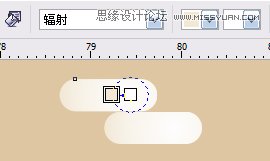
14、再把這一組元素復(fù)制到下方,用“調(diào)和”工具進(jìn)行調(diào)和,調(diào)和步長(zhǎng)設(shè)置到調(diào)和圖形看起來沒有明顯的空隙就行了,效果如圖(看起來像拉鏈一樣):

15、按Ctrl+K組合鍵解除調(diào)和屬性,使調(diào)和圖形成為獨(dú)立的成組對(duì)象(這樣才能繼續(xù)進(jìn)行調(diào)和操作);繼續(xù)把剛才生成的一列對(duì)象向右復(fù)制一份,然后再使用用“調(diào)和”工具進(jìn)行調(diào)和,效果如圖:
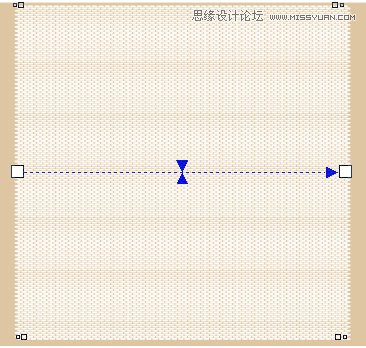
 情非得已
情非得已
-
 CorelDRAW結(jié)合PS制作超酷的海報(bào)立體字2016-11-28
CorelDRAW結(jié)合PS制作超酷的海報(bào)立體字2016-11-28
-
 CorelDRAW巧用網(wǎng)格工具繪制惡魔谷插畫2014-03-29
CorelDRAW巧用網(wǎng)格工具繪制惡魔谷插畫2014-03-29
-
 CorelDraw繪制頹廢風(fēng)格的立體字教程2012-12-08
CorelDraw繪制頹廢風(fēng)格的立體字教程2012-12-08
-
 CorelDRAW實(shí)例教程:繪制中國(guó)風(fēng)國(guó)畫教程2012-06-03
CorelDRAW實(shí)例教程:繪制中國(guó)風(fēng)國(guó)畫教程2012-06-03
-
 CorelDRAW繪制時(shí)尚風(fēng)格的美少女漫畫2012-05-23
CorelDRAW繪制時(shí)尚風(fēng)格的美少女漫畫2012-05-23
-
 CorelDRAW繪制卡通插畫美女教程清晨的陽光2012-05-23
CorelDRAW繪制卡通插畫美女教程清晨的陽光2012-05-23
-
 CorelDRAW實(shí)例教程:繪制中國(guó)風(fēng)瓷器醉花陰2012-05-23
CorelDRAW實(shí)例教程:繪制中國(guó)風(fēng)瓷器醉花陰2012-05-23
-
 CorelDRAW模擬人物照片繪畫全過程分析2012-05-23
CorelDRAW模擬人物照片繪畫全過程分析2012-05-23
-
 CorelDRAW詳細(xì)解析報(bào)紙文字排版2010-08-22
CorelDRAW詳細(xì)解析報(bào)紙文字排版2010-08-22
-
 CorelDRAW鼠繪教程:矢量抽象人物裝飾畫的繪制2010-07-21
CorelDRAW鼠繪教程:矢量抽象人物裝飾畫的繪制2010-07-21
-
 CorelDRAW簡(jiǎn)單介紹矢量插畫的繪制過程
相關(guān)文章85132014-09-15
CorelDRAW簡(jiǎn)單介紹矢量插畫的繪制過程
相關(guān)文章85132014-09-15
-
 CorelDRAW工業(yè)產(chǎn)品繪畫之洗衣機(jī)繪制過程
相關(guān)文章26912009-10-30
CorelDRAW工業(yè)產(chǎn)品繪畫之洗衣機(jī)繪制過程
相關(guān)文章26912009-10-30
-
 Coreldraw繪畫時(shí)尚女性技法集合
相關(guān)文章24732009-09-10
Coreldraw繪畫時(shí)尚女性技法集合
相關(guān)文章24732009-09-10
